[Publicidad]
Es común utilizar los datos móviles cuando no hay acceso a una red WiFi, esto con el fin de mantener la comunicación o trabajar en lugares públicos.
Sin embargo, cuando se contrata un plan de datos móviles limitados, es importante tener un control de estos, con el fin de evitar que se agoten rápidamente. Sobre todo porque algunas aplicaciones consumen más datos que otras, por ello, es importante evitar usarlas cuando los datos móviles se encuentren encendidos.

Existe un método sencillo que te permitirá saber cuántos datos consumen las aplicaciones de tu iPhone o Android. En Tech Bit, te dejamos el paso a paso, con el fin de que las mantengas monitoreadas.
Leer también: Cómo activar el modo invisible de WhatsApp
Así puedes saber cuántos datos consumen tus apps en iPhone
Tu dispositivo iPhone puede decirte cuántos datos consume cada app. Para ello, deberás seguir estos pasos:
- Abre Configuración y busca la opción de Red celular.
- Si te desplazas hasta la parte inferior de la pantalla, verás cuántos datos has consumido en total desde la última vez que se inició el conteo.
- Más abajo encontrarás el consumo de datos por aplicación. Te aparecerán de mayor a menor en consumo de datos.
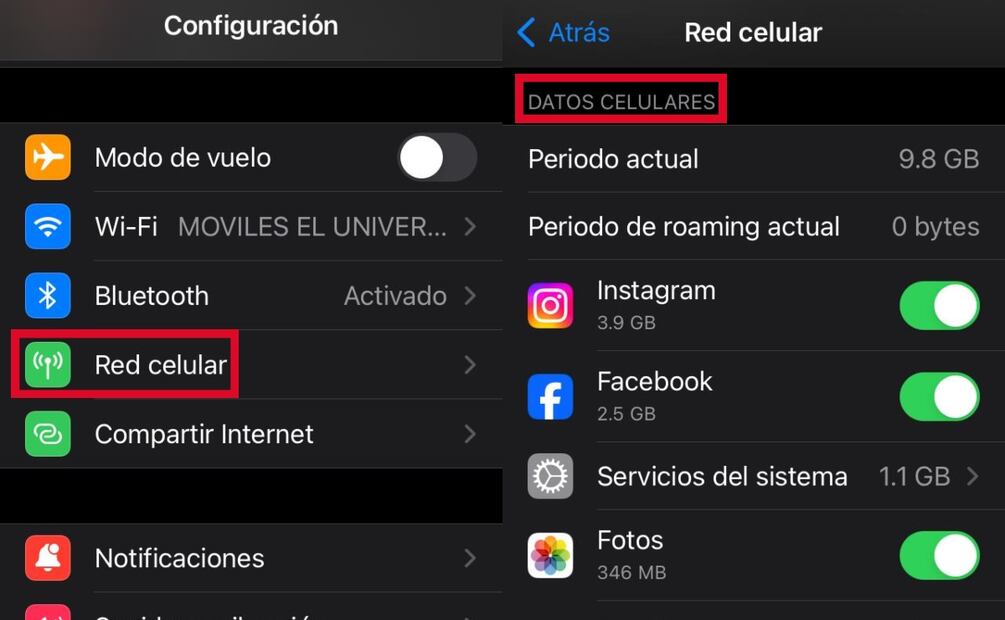
Así puedes saber cuántos datos consumen tus apps en Android
Para saber cuántos datos han consumido tus aplicaciones en dispositivos Android, debes seguir estos pasos:
- Ingresa a Configuración.
- Busca la opción de Red móvil.
- En la parte superior de la pantalla aparecerá una gráfica que muestra el consumo de datos y abajo aparecerán las app que están consumiendo datos.
- Arriba, encontrarás la aplicación que más datos consume. Si das clic en la app, te aparecerá con mayor detalle el consumo de datos de la app en primer y segundo plano.

¿Cómo evitar que las apps consuman más datos?
Si quieres evitar consumir más datos, una de las opciones es activar el Ahorro de datos, el cual permitirá que las apps y servicios obtengan datos en segundo plano únicamente a través de una conexión WiFi.
Para lograrlo, abre la app de Configuración, posteriormente la opción de Internet y redes. Elige Ahorro de datos y activa la función.
Esto te permitirá reducir el consumo de datos de las aplicaciones.
Leer también: ¿Qué hacer cuando Alexa no te responde?
Recibe todos los viernes Hello Weekend, nuestro newsletter con lo último en gastronomía, viajes, tecnología, autos, moda y belleza. Suscríbete aquí: https://www.eluniversal.com.mx/newsletters
Noticias según tus intereses
[Publicidad]












